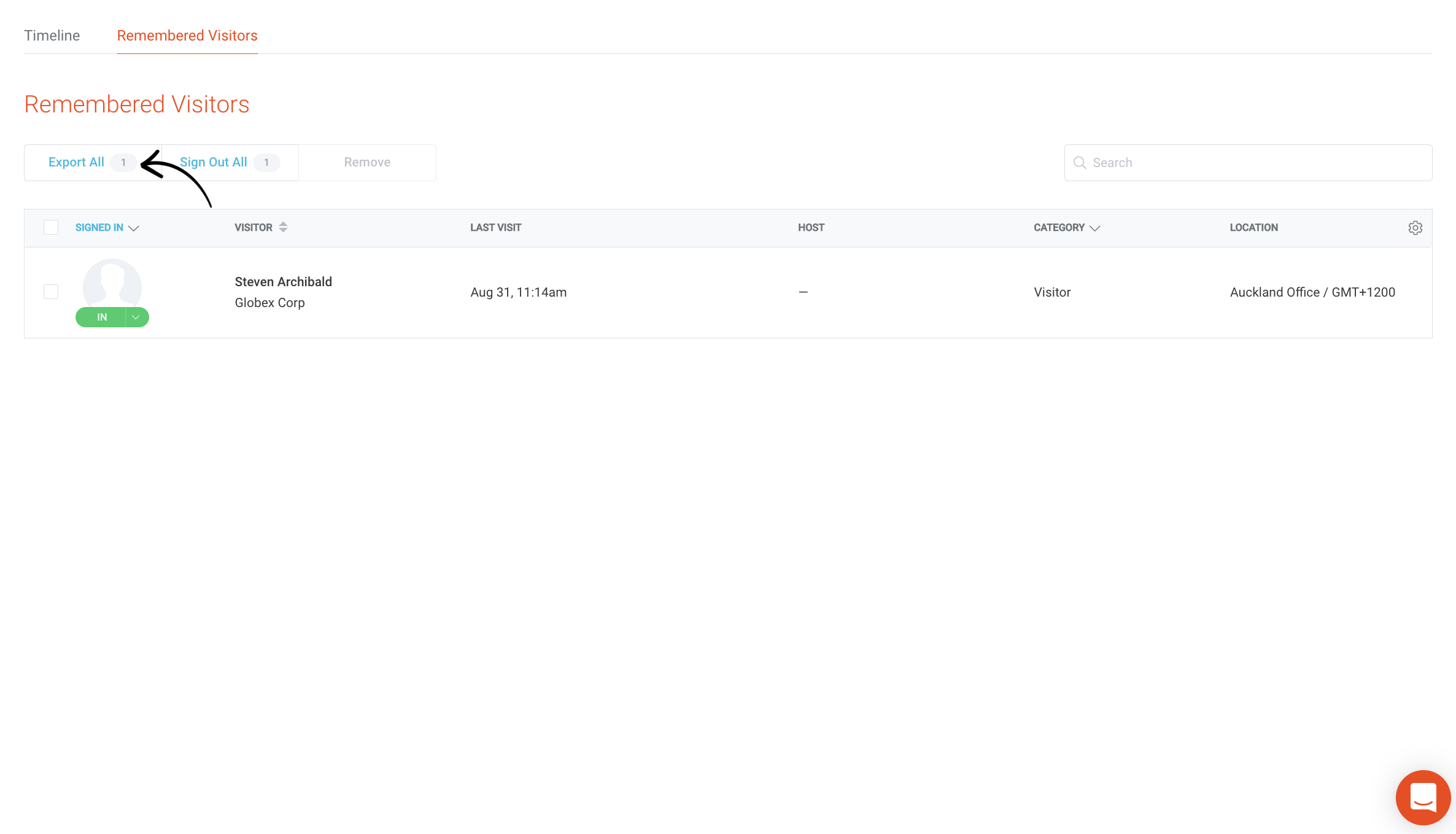Wie man Besucher- und Besuchs-Timeline-Daten exportiert
Das Exportieren von Besucherdaten mit SwipedOn ist einfach. Im Folgenden erklären wir, wie Sie dies über die Registerkarte "Besuche" oder bei Verwendung der Besuchereinstellung "Erinnerte Besucher" exportieren können.
- Schritte zum Exportieren aller Besucher-Timeline-Daten
- Schritte zum Exportieren von Besucher-Timeline-Daten für einen bestimmten Zeitraum
- Schritte zum Exportieren von Besucher-Timeline-Daten unter Verwendung eines Status
- Schritte zum Exportieren aller erinnerten Besucherdaten
- Schritte zum Exportieren von erinnerten Besuchern mit einem bestimmten Status
Besucher-Timelines
Die Ansicht der Besucher-Timeline im SwipedOn-Web-Dashboard zeigt eine chronologische Liste aller Besucher, die sich mit SwipedOn angemeldet und abgemeldet haben. Wir bieten verschiedene Methoden zum Anzeigen und Exportieren dieser Daten an.
Die Timeline-Exportdaten enthalten:
- Name des Besuchers
- Name des Unternehmens des Besuchers
- Besucher-Kategorie
- Hostname (Name des Mitarbeiters)
- Name des Standorts
- Zeitzone
- Besuchsdatum und -zeit (lokal)
- Gesamte Besuchsdauer (Stunden: Minuten)
- Besuchsdatum und -zeit (UTC)
- Benutzerdefinierte Besucherfelder
Zur Exportierung aller Besucher-Timeline-Daten gehen Sie zum Reiter "Besucher" und wählen Sie dann den Tab "Timeline"
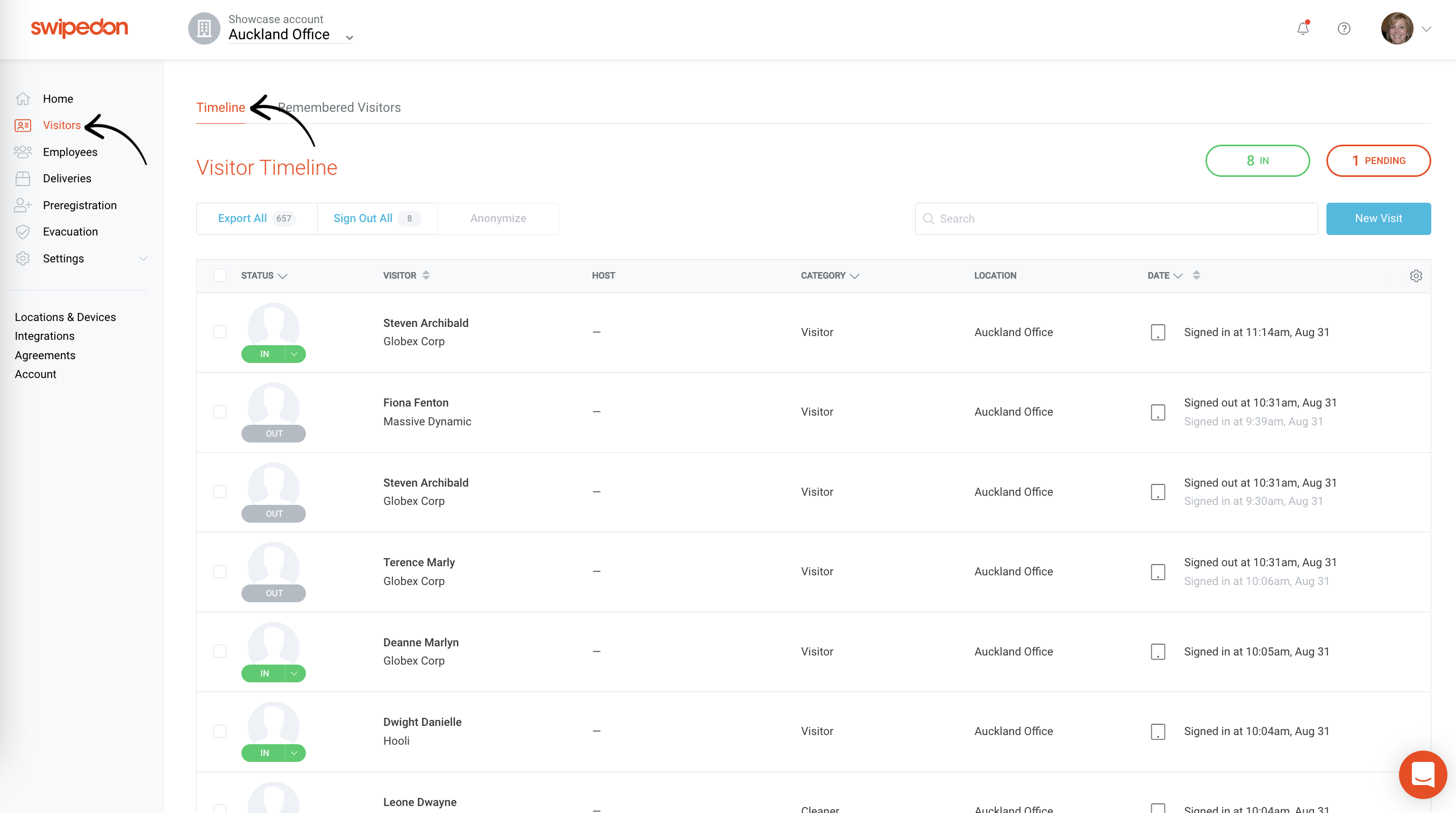
- Klicken Sie auf die Schaltfläche "Alle exportieren"
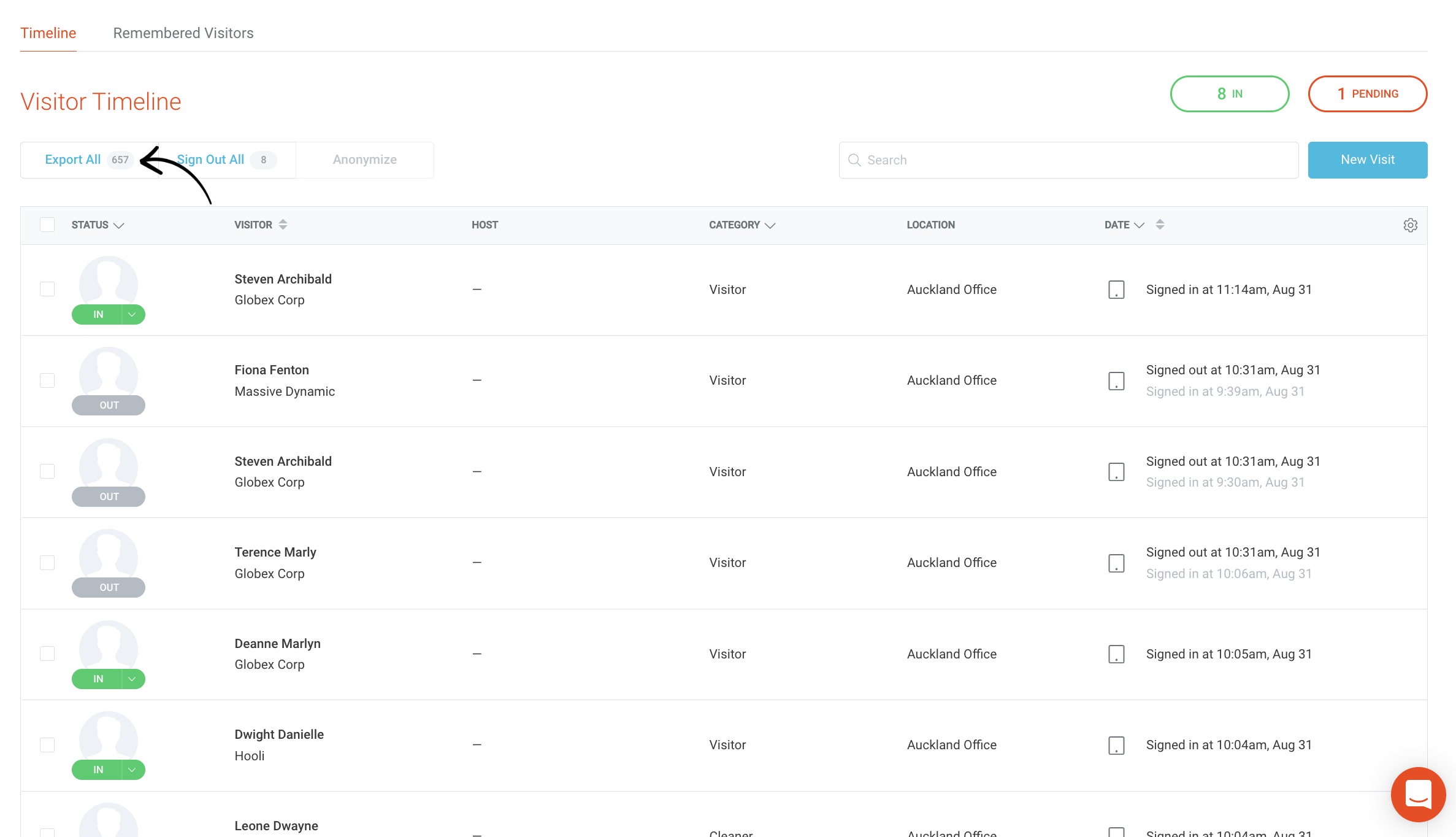
Schritte zum Exportieren von Besucher-Zeitachsen-Daten für einen bestimmten Zeitraum
- Navigieren Sie zur Registerkarte "Besucher" > "Zeitleiste".
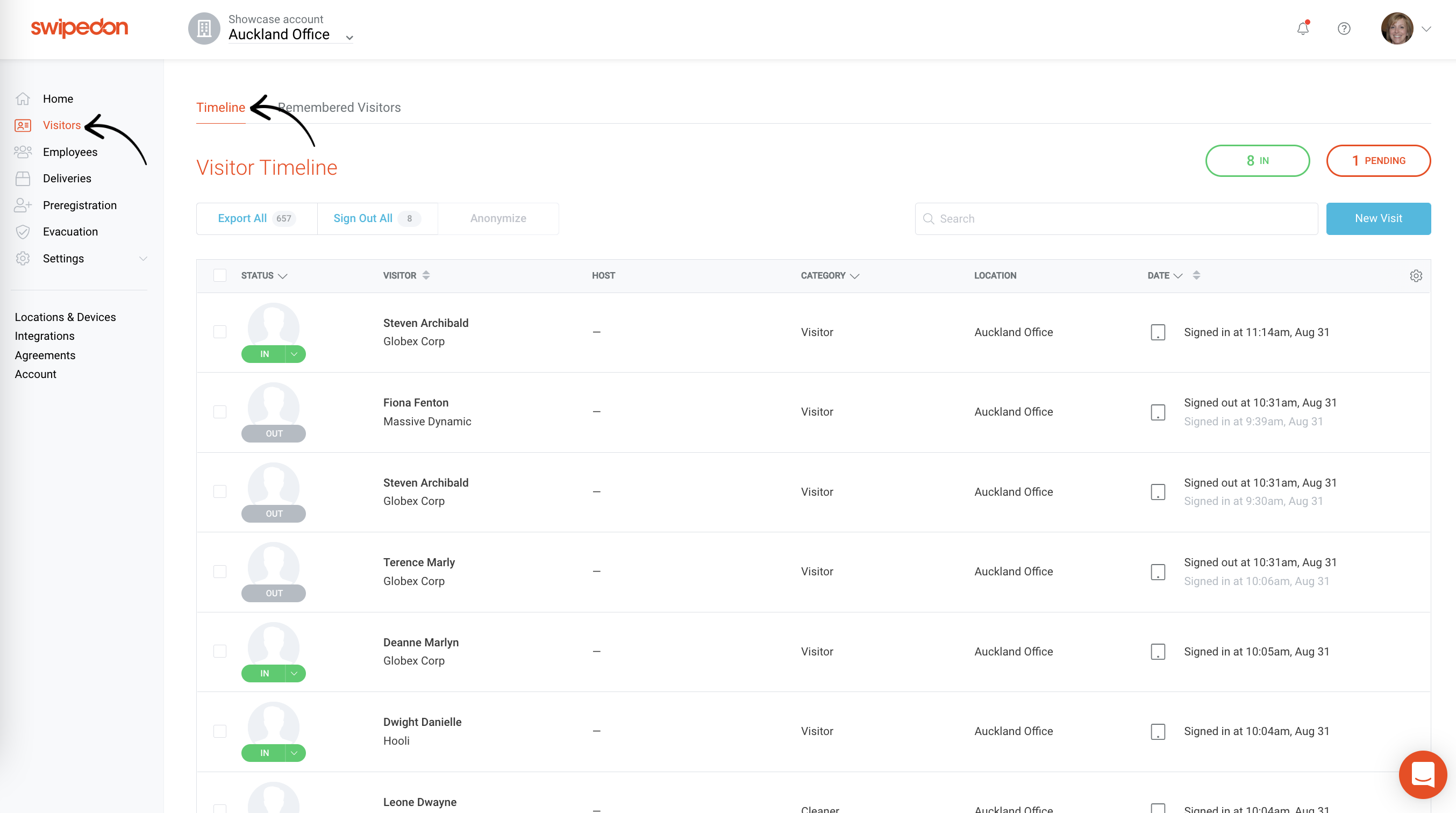
- Klicken Sie auf den Abwärtspfeil neben "Datum".
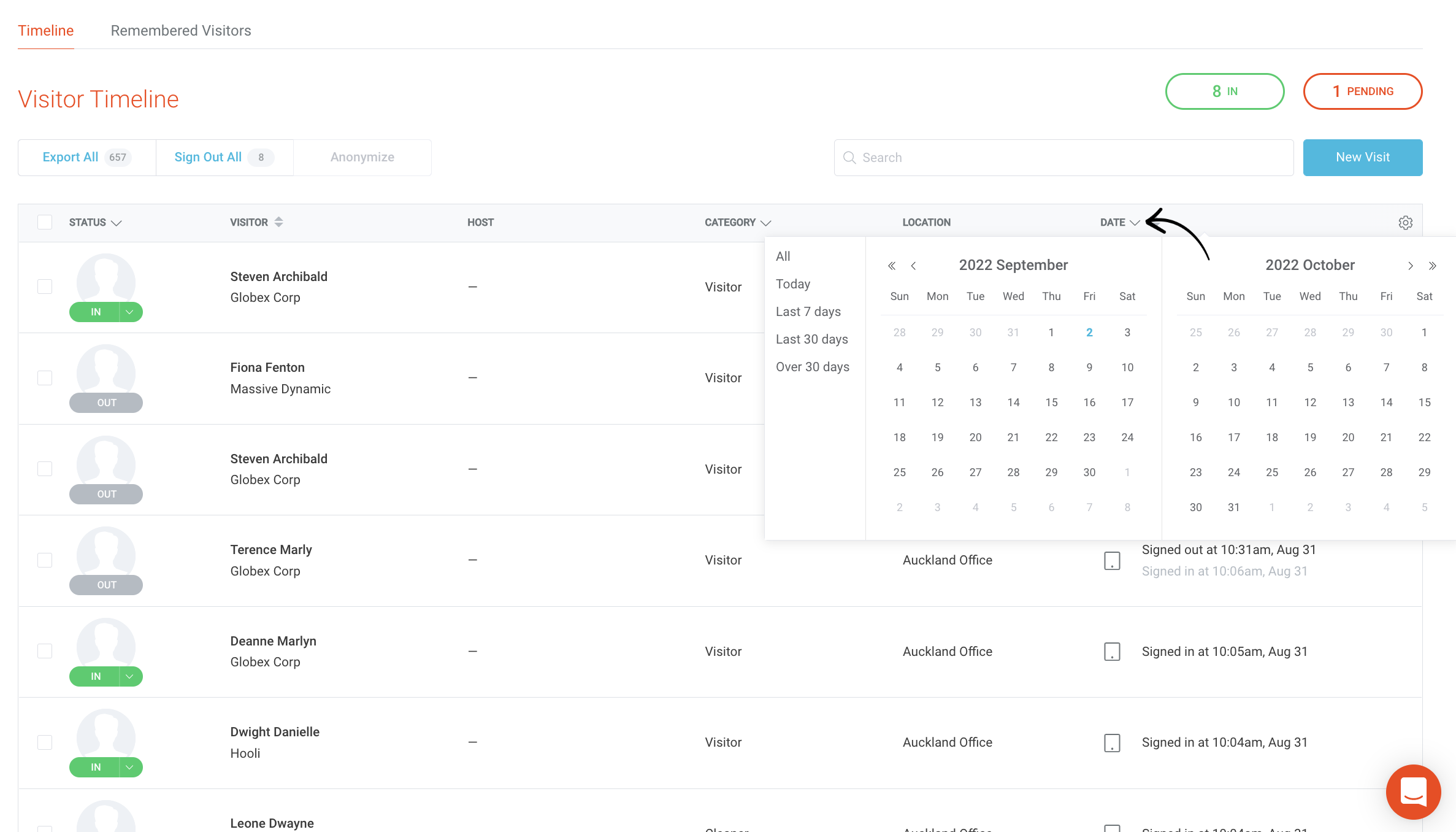
- Wählen Sie eine der voreingestellten Filter aus oder wählen Sie einen Datumsbereich aus dem Kalender aus.
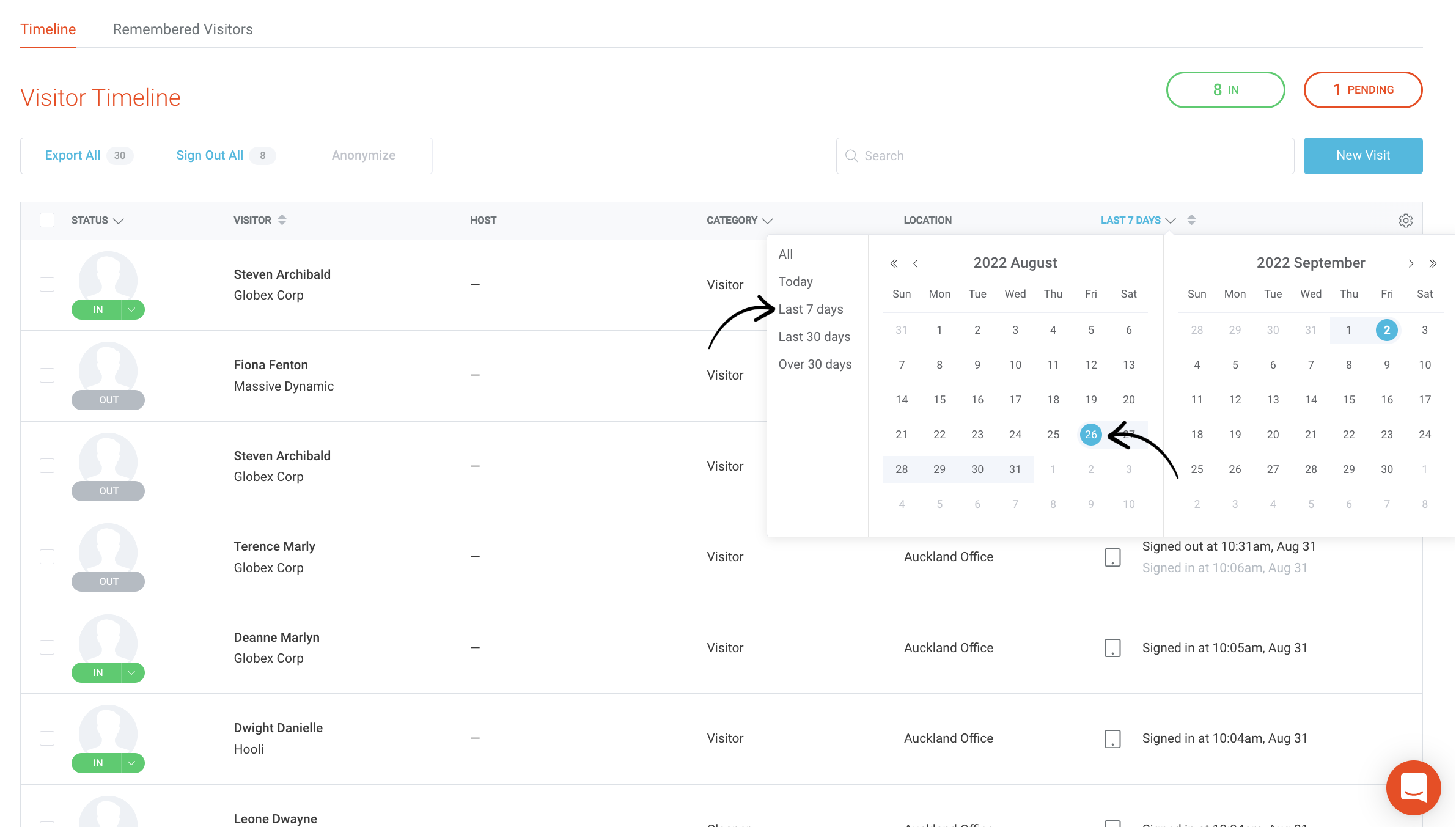
- Then klicken Sie auf die Schaltfläche "Exportieren" und die CSV-Datei wird automatisch heruntergeladen.

Schritte zum Exportieren von Besucher-Timeline-Daten unter Verwendung eines Status:
- Navigieren Sie zur Registerkarte 'Besucher' > 'Timeline'.
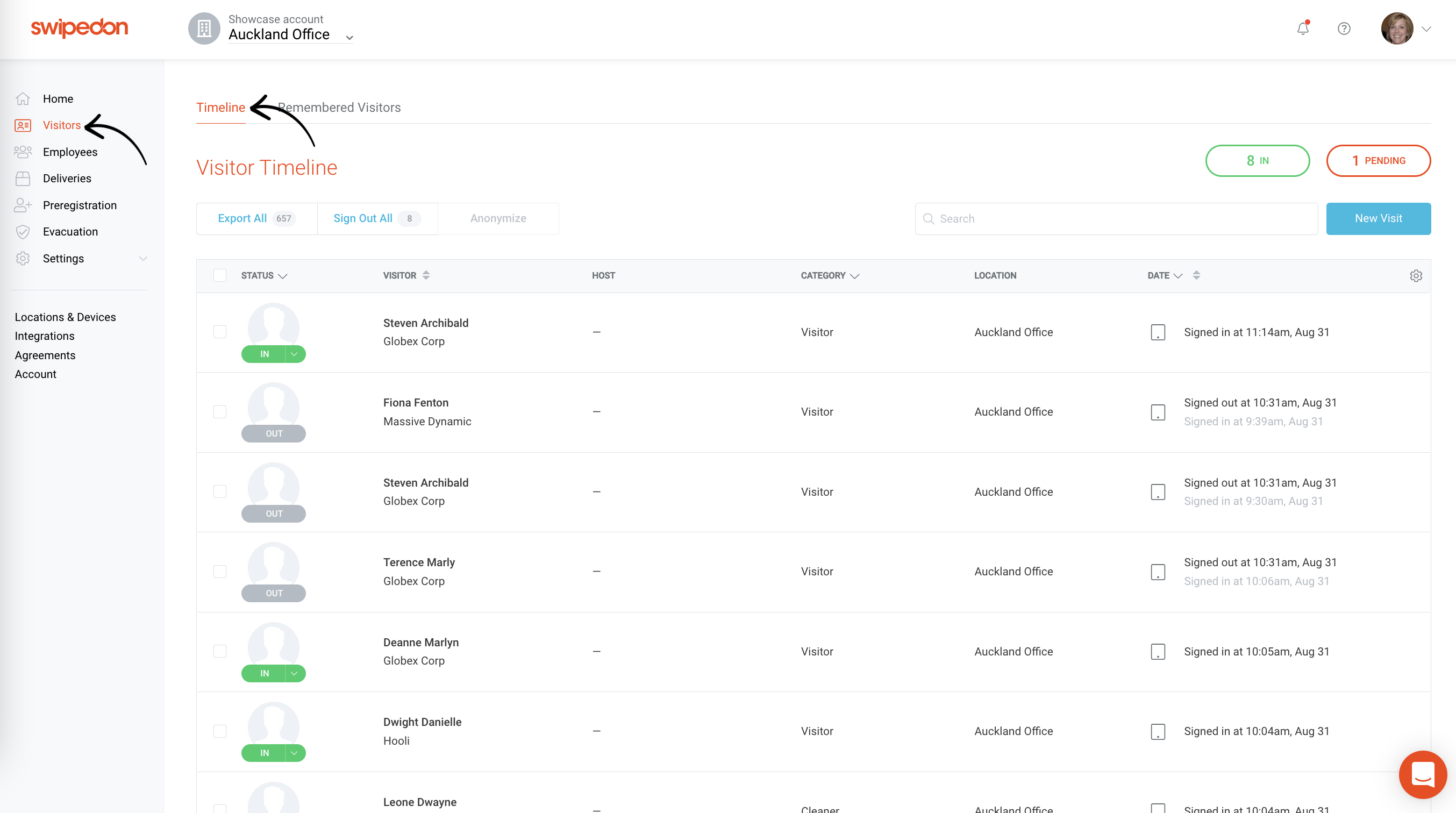
- Clicken Sie auf das Dropdown-Menü "Status", wählen Sie eine der fünf Optionen und klicken Sie auf die Schaltfläche "Export gefiltert".
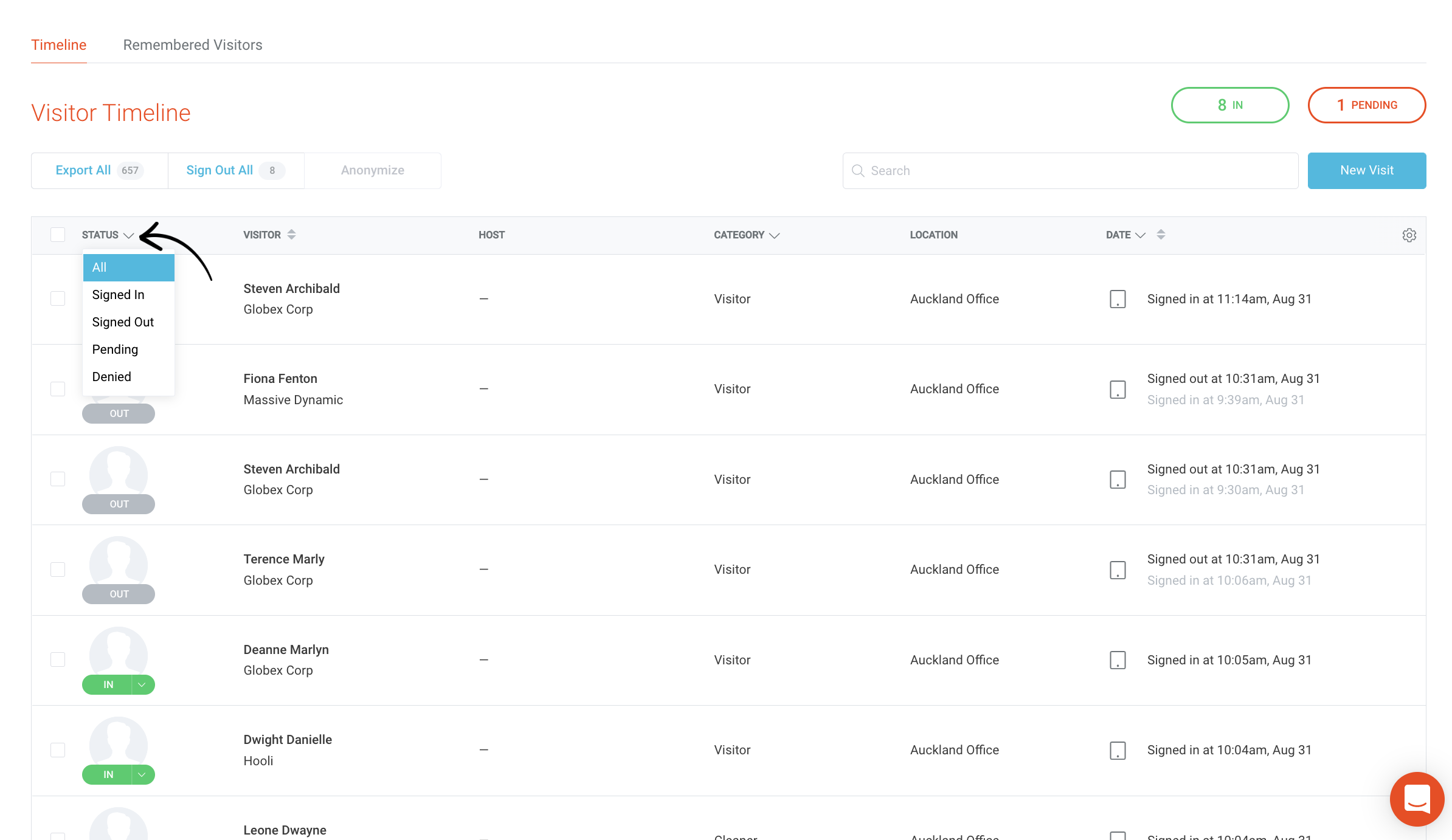
- Klicken Sie dann auf die Schaltfläche 'Alle exportieren', und die CSV-Datei wird automatisch heruntergeladen.
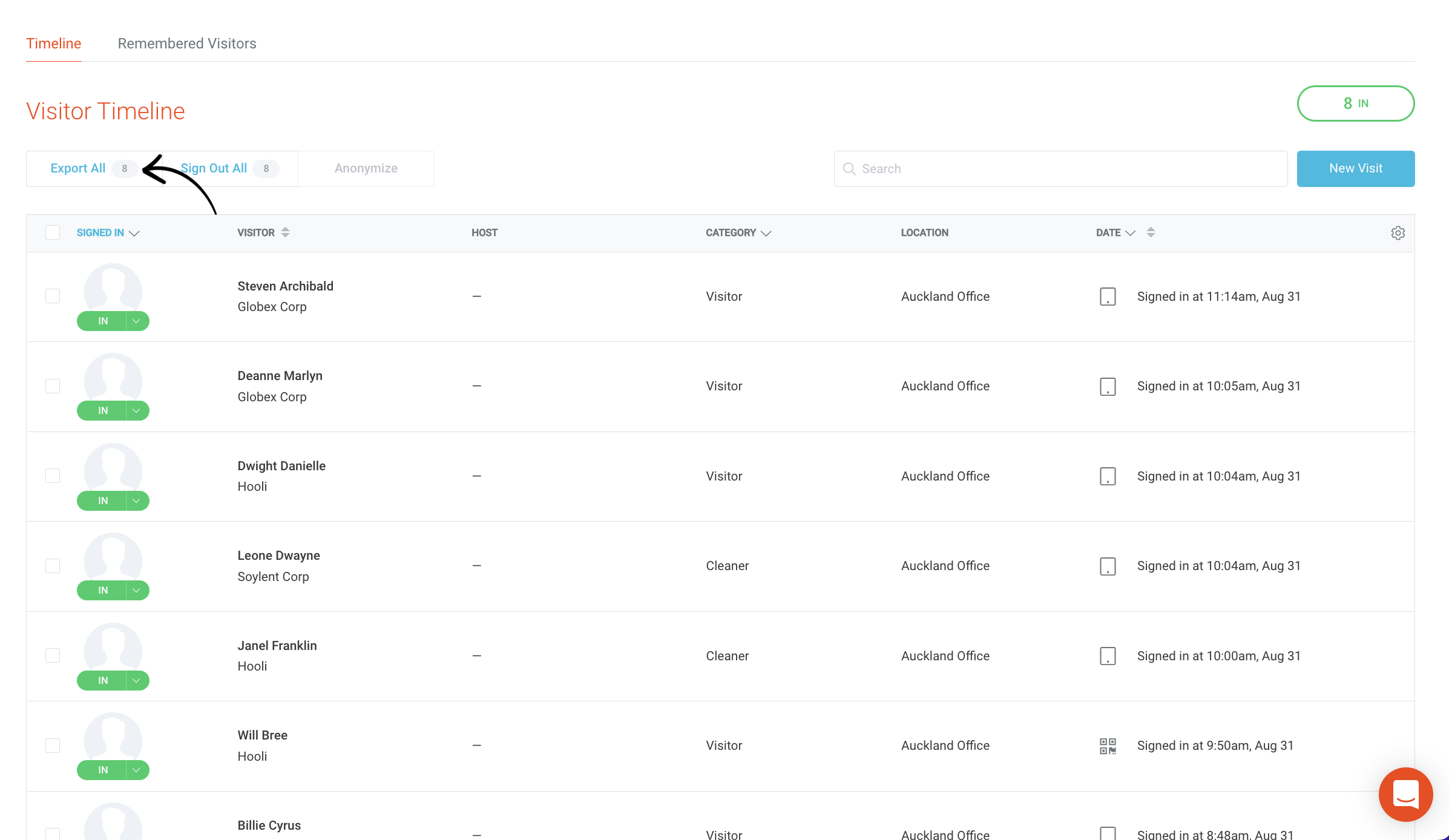
*Bitte beachten Sie: Sowohl der Status- als auch der Dauerfilter können gleichzeitig eingestellt werden, um die relevanten Daten anzuzeigen.
Gespeicherte Besucher
Der Tab "Gespeicherte Besucher" des SwipedOn Web-Dashboards zeigt eine alphabetische Liste aller Besucher an, die sich angemeldet und die Option "Remember me" (Erinnere mich) ausgewählt haben. Wir bieten verschiedene Methoden an, um diese Daten anzuzeigen und zu exportieren.
Die Exportdaten von gespeicherten Besuchern enthalten:
- Besuchername
- Name des Unternehmens des Besuchers
- Besuchsstandort
- Besucherkategorie Zeitzone
- Datum und Uhrzeit des letzten Besuchs (lokal)
- Datum und Uhrzeit des letzten Besuchs (UTC)
Schritte, um alle gespeicherten Besucherdaten zu exportieren
- Navigieren Sie zur Registerkarte 'Besucher' > 'Erinnerte Besuche'
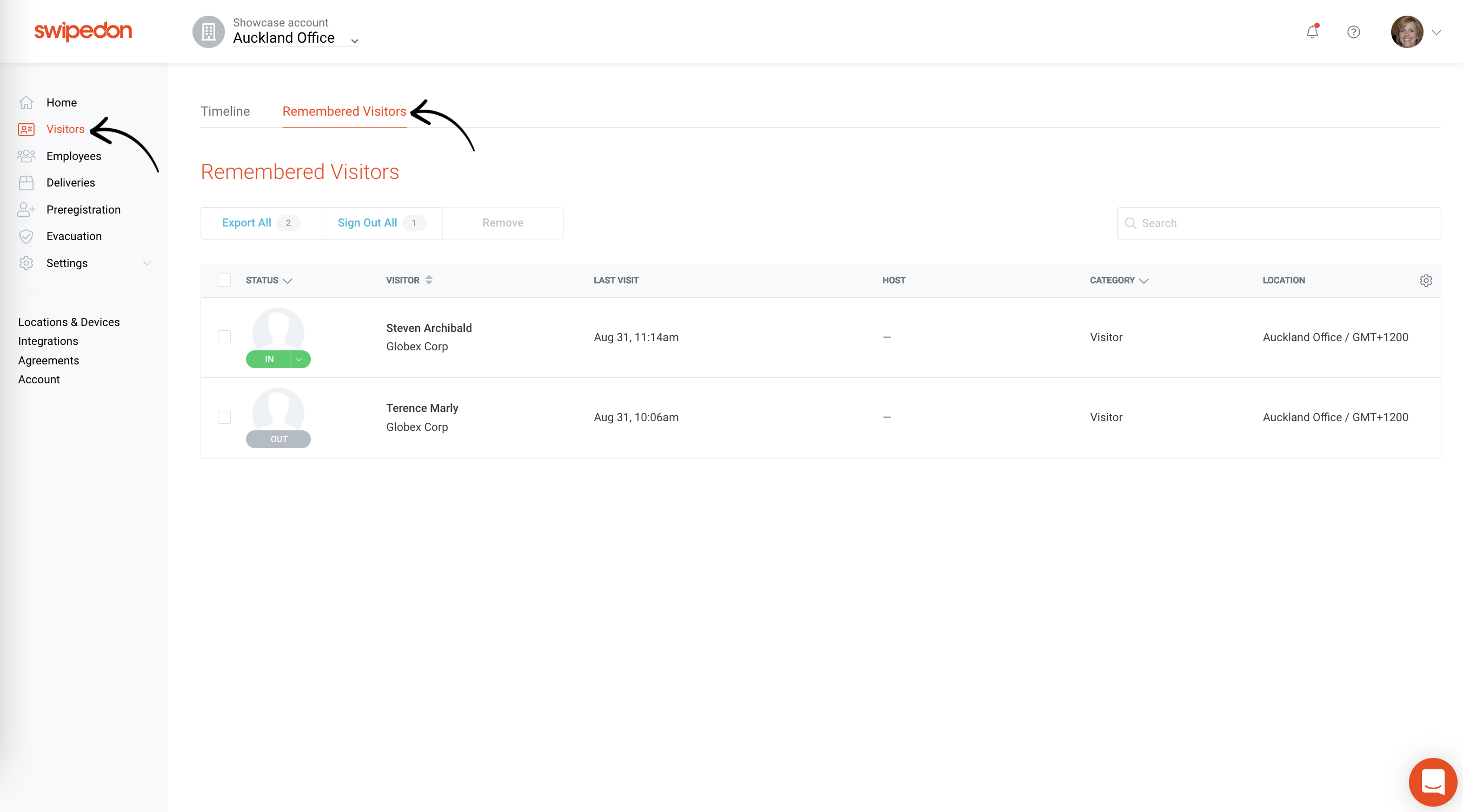
- Klicken Sie auf die Schaltfläche 'Alle exportieren
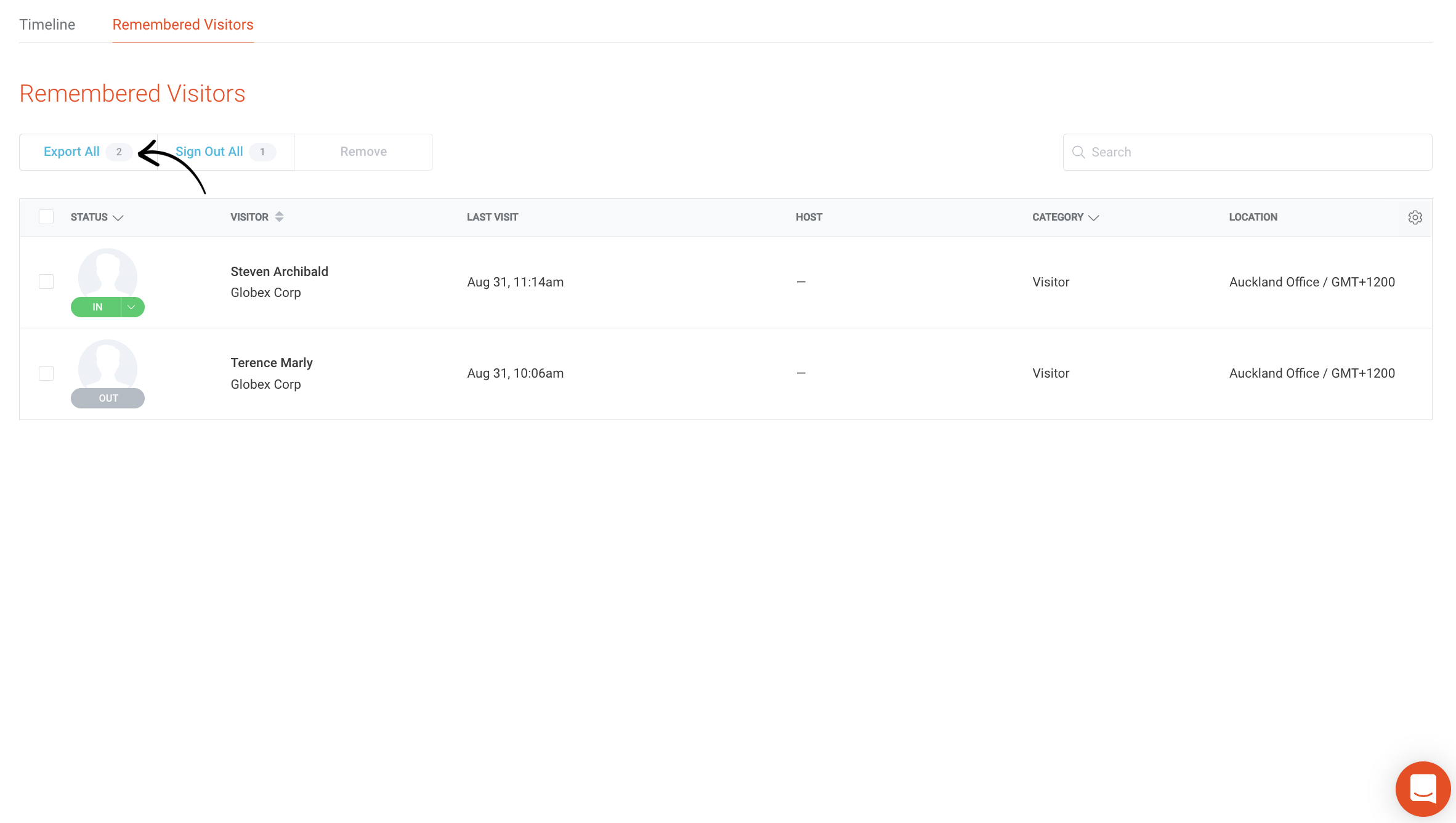
Schritte zum Exportieren von gespeicherten Besuchern nach Status:
- Navigieren Sie zum Register 'Besucher' > 'Erinnerte Besuche'.
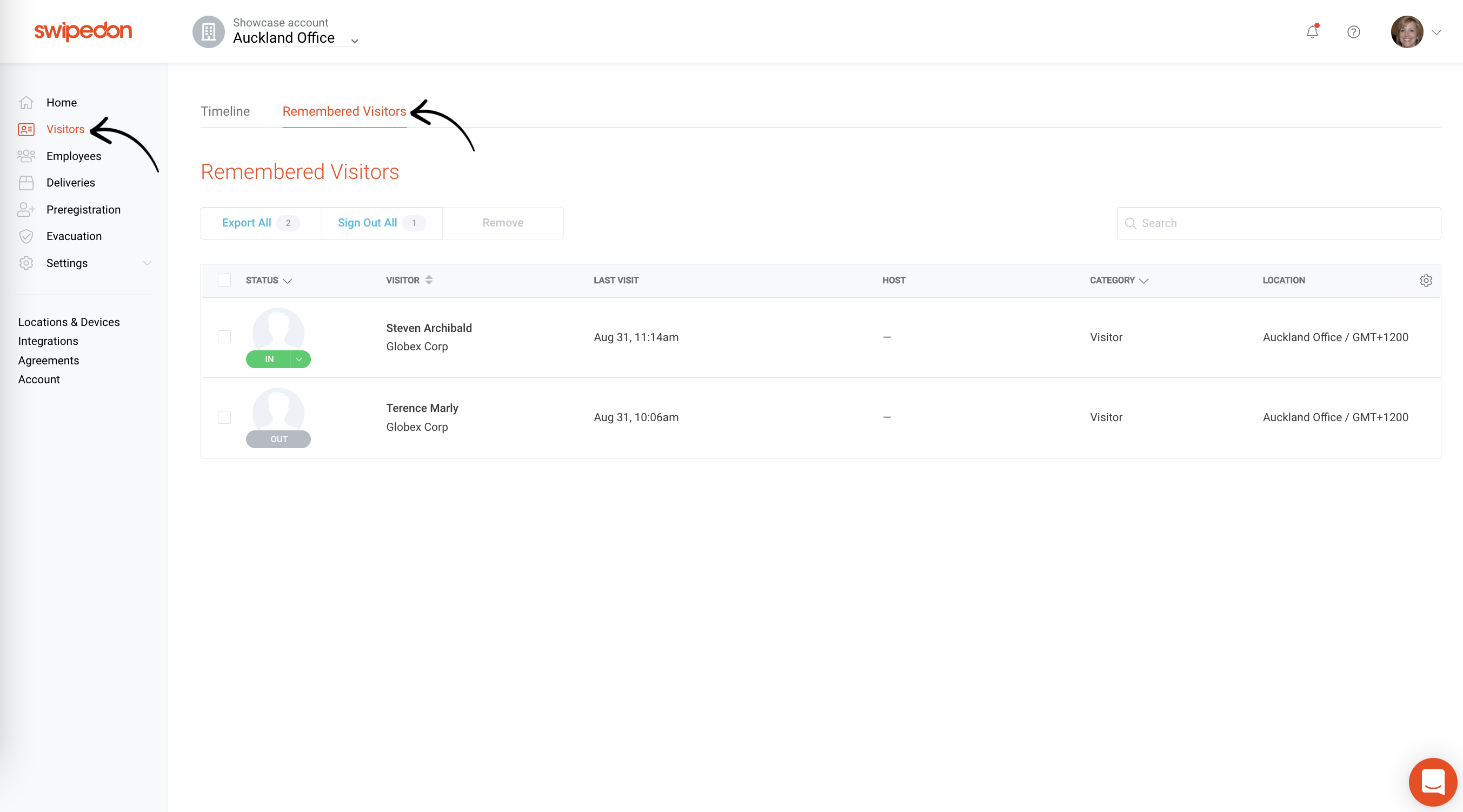
- Klicken Sie auf das Dropdown-Menü "Status" und wählen Sie den Filter für "Angemeldet" oder "Abgemeldet".
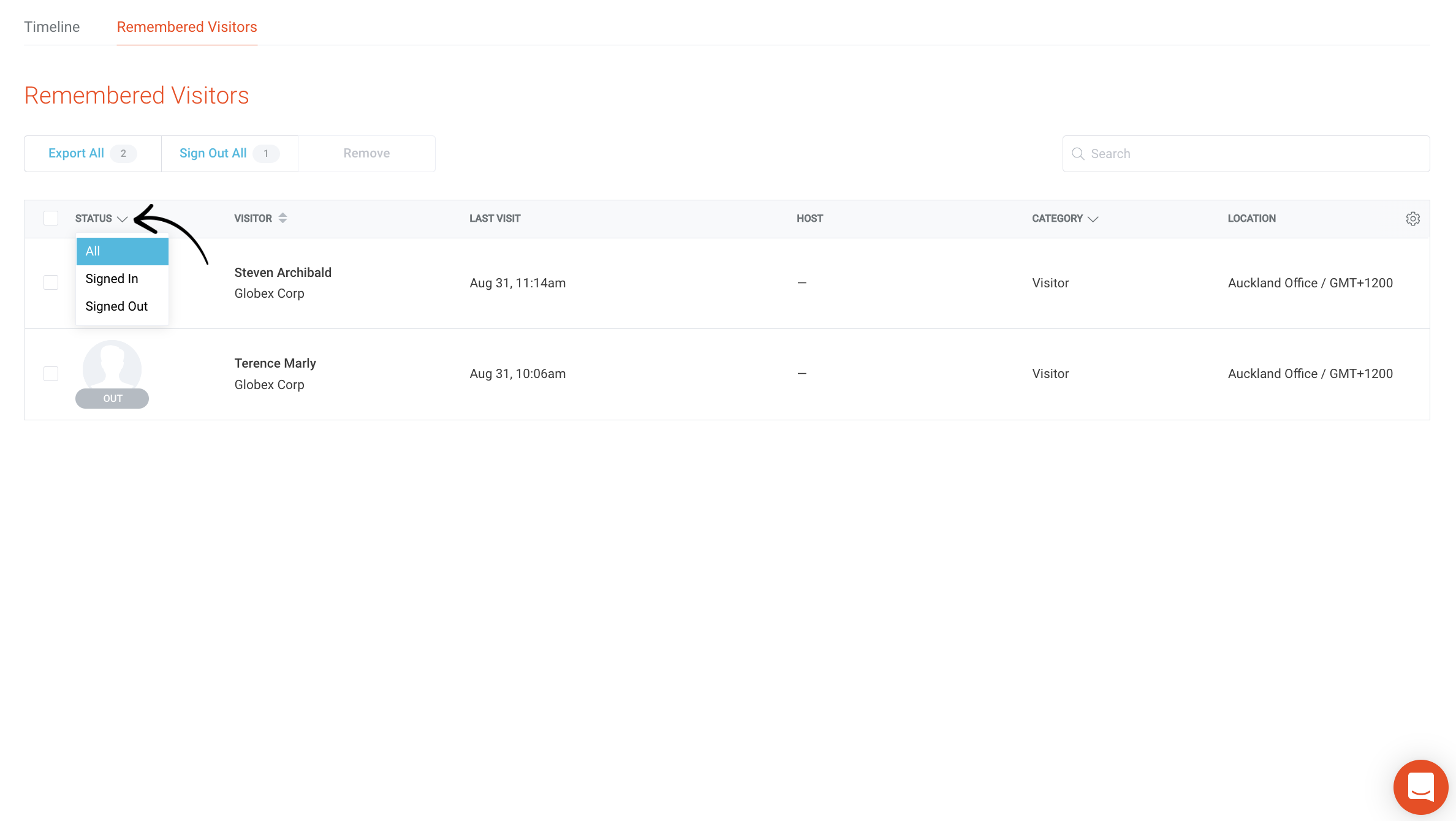
- Klicken Sie auf die Schaltfläche "Alle exportieren".